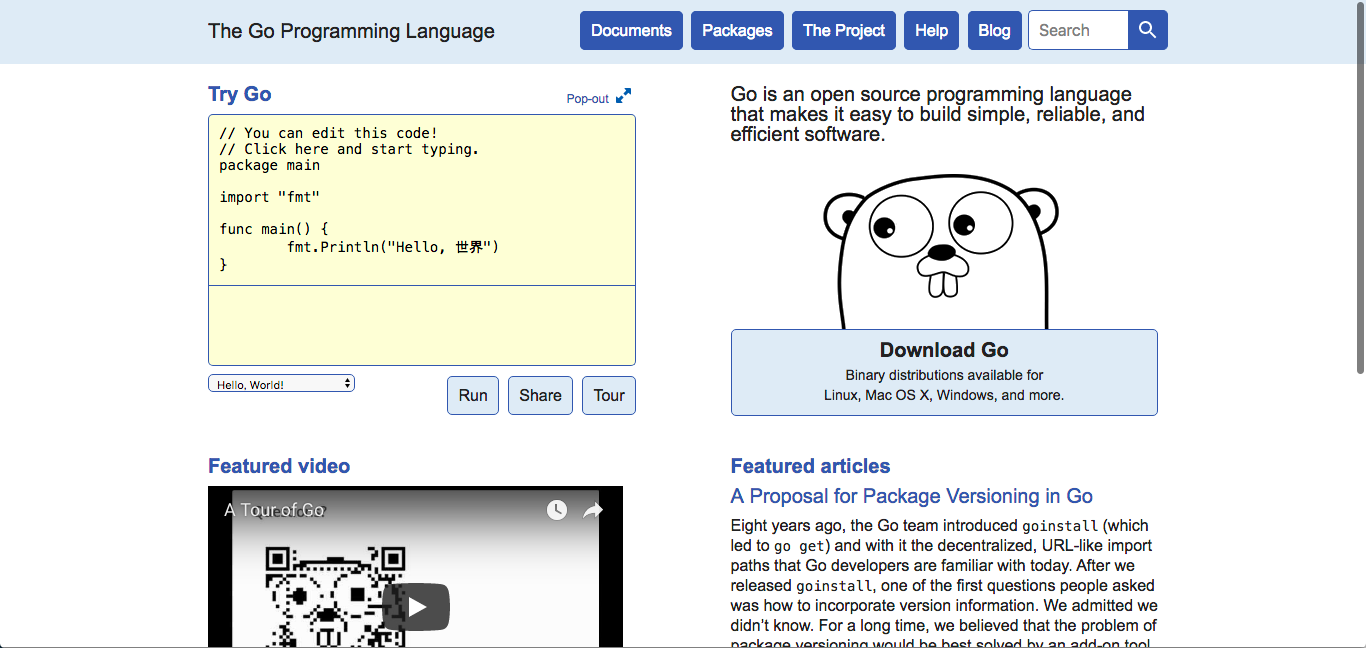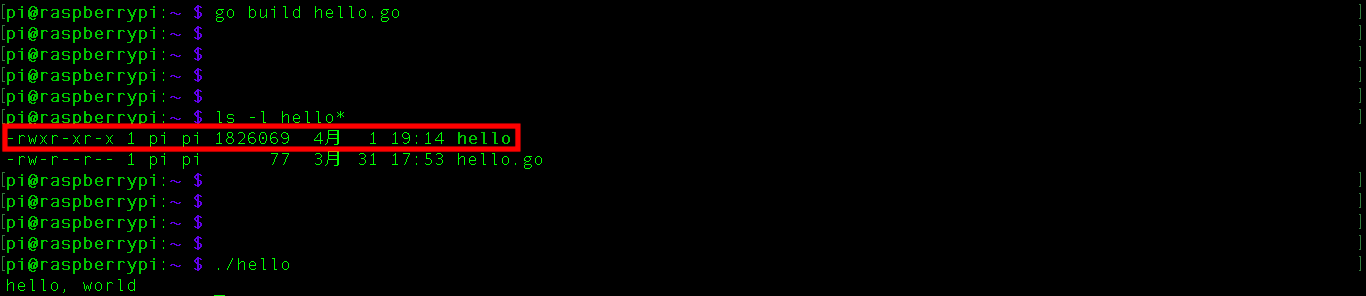はじめに
Raspberry PiにGo言語をインストールする手順について簡単にまとめました。
Go言語をインストールすることでGo言語で書かれたプログラムを使うことができます。
Go言語とは?
Go言語はGoogleによって開発されているプログラミング言語の一つです。
UNIX、Linux、Windows等各種プラットフォームで動作します。実用例としては、Dockerは殆どGo言語でコーディングされているようです。
Go言語のインストール
Raspberry PiにGo言語をインストールする場合はリポジトリからは取得できないので、wget等を利用しパッケージをダウンロードします。ダウンロード後は展開するだけです。
※本記事のコマンドの左に記載している"$"は、プロンプトを意味しています
-
パッケージの取得 ※Raspberry PiのCPUアーキテクチャに合わせてarmを選択
$ wget https://golang.org/dl/go1.10.1.linux-armv6l.tar.gz -
パッケージの展開 ※本記事の例ではパッケージの展開先はデフォルト
$ sudo tar -C /usr/local -xzf go1.10.1.linux-armv6l.tar.gz -
インストール確認
$ ls -l /usr/local/go -
バージョン確認
$ cat /usr/local/go/VERSION
Go言語の設定
インストールしただけではパスが通ってないため、Go言語のパスを通します。
- パスの追加
$ vi ~/.bashrc
# Go言語のPATHを通すためファイル末尾に以下を追記
export PATH=$PATH:/usr/local/go/bin
-
パスの確認
$ echo $PATH
$ which go -
パスの有効化
$ source .bashrc
Go言語の動作確認
Go言語が動くか簡単にテストします。
- テスト用プログラムの作成
$ vi hello.go
package main
import "fmt"
func main() {
fmt.Printf("hello, world\n")
}
- 直接実行する場合
$ go run hello.go
- ビルドして実行する場合
$ go build hello.go
$ ./hello
おわりに
Raspberry PiやPythonと相性がいいことや、これからきそうなので、少しずつ勉強していきたいです。
Let's Go